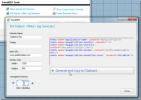Inaktivera Aktivitetshanteraren och ta bort Ctrl + Alt + Del-menyalternativ i Windows 8
Menyn Ctrl + Alt + Del i Windows låter dig låsa din dator, växla användare, logga ut från den aktuella användaren och komma åt Windows Task Manager. Kombinationen Ctrl + Alt + Del som används för att komma åt den här menyn har företräde framför alla andra kommandon av Windows. Tangentkombinationen låter dig starta om din dator, öppna utloggningsalternativen och komma åt uppgiftshanteraren. Det är anledningen till att den oftast används när datorn hänger och de applikationsspecifika ingångskontrollerna avaktiveras. Närhelst något program går till det inte svarande läget, är det inte möjligt att stänga det med hjälp av vanliga metoder, till exempel Alt + F4-kommandot eller med musen för att klicka på Stäng-knappen. I detta fall används Ctrl + Alt + Del-menyn för att komma åt Task Manager, så att du kan stänga applikationen genom att avbryta processen. Nybörjardatoranvändare använder dock inte och har inte mycket kunskap om Windows Task Manager. Så om många använder din dator - till exempel om det är en allmän dator - kanske du inte vill inaktivera åtkomst till Windows Task Manager. I det här inlägget kommer vi att visa dig hur du inaktiverar Task Manager för alla användare i Windows 8. Dessutom innehåller den en guide för att ta bort alternativ från Ctrl + Alt + Del-menyn i Windows 8 för alla användare.
För att börja ska du se till att du har loggat in i Windows som administratör eller har fått administrativa rättigheter för att ändra lokala grupppolicyinställningar. Gå sedan till Start-skärmen, skriv gpedit.msc, välj appar från den högra sidofältet och klicka sedan på gpedit.msc i huvudfönstret.

Detta öppnar redigeraren för lokal grupppolicy. Nu navigerar du till följande plats och letar efter Ctrl + Alt + Radera alternativ i listan till vänster.
Användarkonfiguration / administrativa mallar / system
För att inaktivera Aktivitetshanteraren för alla användare, leta efter Ta bort Task Manager till höger, högerklicka på den och välj Redigera från snabbmenyn för att ändra policyinställningen.

Detta öppnar ett separat fönster, där du kan justera standardpolicyn. Överst finns alternativen Inte konfigurerade, aktiverade och inaktiverade. Om du väljer varje inställning kan du läsa dess effekt i hjälpavsnittet. För att inaktivera fönsteranimationer för alla användare, välj bara Aktiverad från listan och klicka på OK.

Uppgiftshanteraren inaktiveras för alla användare. Du kan ta bort andra alternativ, inklusive ändra lösenord, låsa dator och logga ut från Ctrl + Alt + Del-menyn på samma sätt. Öppna bara deras policyinställningar, välj Aktivera och klicka på OK. Du kan bekräfta att policyinställningen är aktiverad genom att titta under kolumnen Tillstånd i redigeraren för lokal grupppolicy.

Nu kommer alla borttagna objekt inte att visas i Ctrl + Alt + Del-menyn för alla användare.
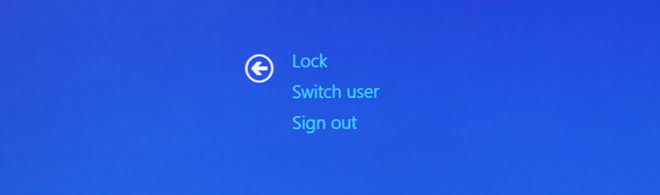
Sök
Nya Inlägg
GPU Caps Viewer visar detaljer om GPU, OpenGL, OpenCL, CUDA (NVIDIA)
GPU Caps Viewer är ett program som visar all information om install...
IETweak 2.0 aktiverar flikgrupper i IE9, ger fler verktyg och säkerhetsinställningar
Om du har använt tidigare presenterade IETweak9 att justera Interne...
Automatisera systemavstängningsparametrar för effektiv energihantering
I vår strävan att minska energiförbrukningen kan små men konsekvent...